S funkcijo Pogled povzetka spremenite upravitelja opravil v pripomoček
Aplikacija Upravitelj opravil v sistemu Windows 8 ima funkcijo, imenovano "Pogled povzetka", ki vam omogoča, da popolnoma spremenite videz aplikacije. Ko je pogled povzetka omogočen, je upravitelj opravil videti kot a namizni pripomoček. Prikazuje merilnike procesorja, pomnilnika, diska in Etherneta v enem kompaktnem oknu. Poglejmo, kako aktivirati ta način.
- Odprite upravitelja opravil. Samo pritisnite CTRL + SHIFT + ESC na tipkovnici in začelo se bo.
- Preklopite na Izvedba zavihek.
- Dvokliknite kateri koli merilnik na levi, na primer merilnik procesorja:
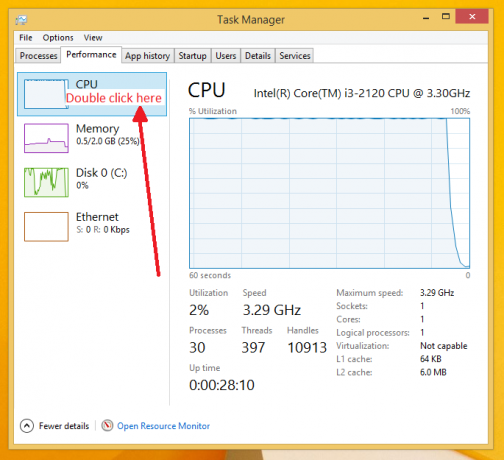
- Funkcija Pogled povzetka bo omogočena:
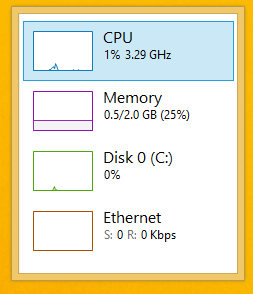
- Možno je tudi onemogočiti grafe, ko je upravitelj opravil v pogledu Povzetek. Z desno miškino tipko kliknite in označite možnost »Skrij grafe«, kot je prikazano spodaj:
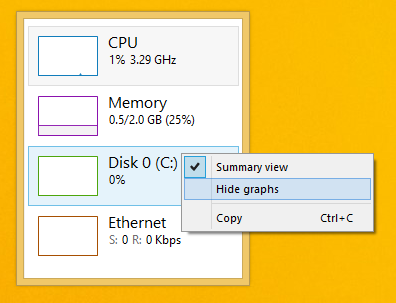
Zaradi tega je pogled še bolj kompakten. Lahko ga povlečete v kotiček zaslona in ga obdržite kot pripomoček.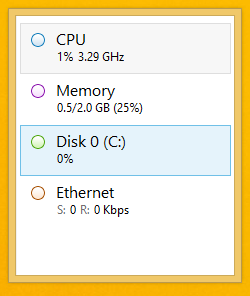
Za vrnitev v običajni pogled preprosto dvakrat kliknite katerega koli od štirih metrov. To je to.
Morda vas bodo zanimali tudi naslednji članki, povezani z upraviteljem opravil:
- Kako hitro končati postopek z upraviteljem opravil v sistemu Windows 8
- Kako odpreti zavihek Zagon v upravitelju opravil neposredno v sistemu Windows 8
- Kako kopirati podrobnosti procesa iz upravitelja opravil v operacijskih sistemih Windows 8.1 in Windows 8
- Kako upravitelj opravil Windows 8 izračuna »vpliv zagona« aplikacij

